近日有一些小伙伴咨询小编IDM下载器怎么更改临时文件夹位置?下面就为大家带来了IDM下载器更改临时文件夹的位置方法,有需要的小伙伴可以来了解了解哦。
第一步:首先我们打开电脑上的internet download manager(IDM下载器)软件(如图所示)。

第二步:打开internet download manager(IDM下载器)后,点击工具栏上的“选项”(如图所示)。

第三步:然后我们在“选项”设置页面,点击“保存至”(如图所示)。
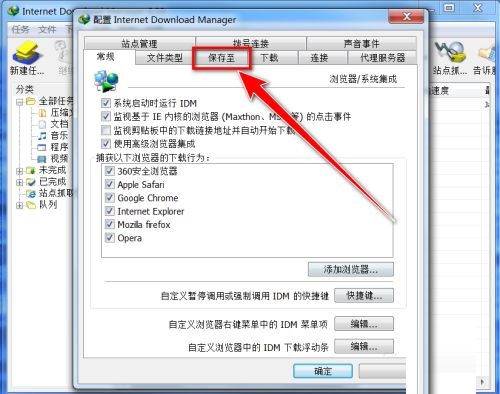
第四步:进入保存至页面后,点击临时文件夹下方的“浏览”按钮(如图所示)。
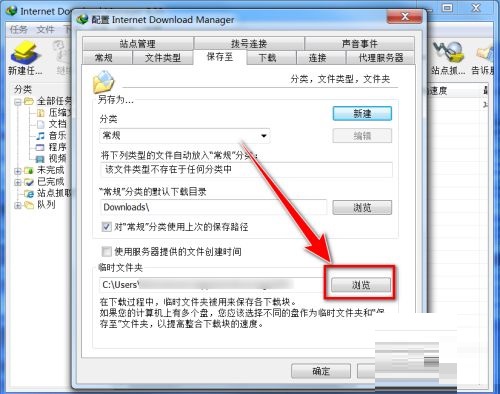
第五步:接下来我们在“选择一个文件夹”的窗口中,选择新的临时文件夹,再点击“选择文件夹”按钮(如图所示)。
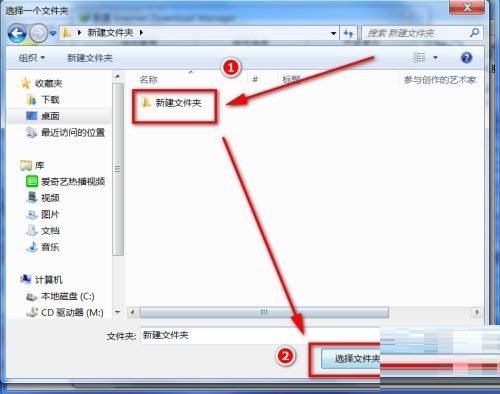
第六步:最后我们返回“选项”窗口,点击下方的“确定”按钮,就可以更改临时文件夹的位置了(如图所示)。
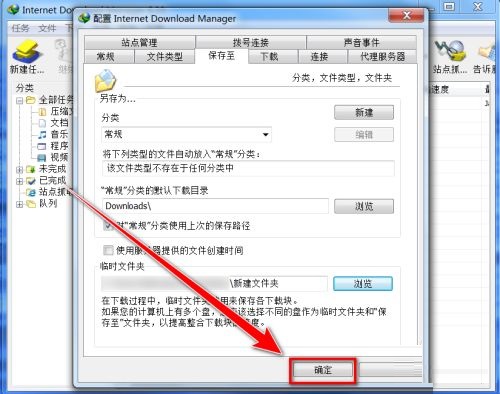
以上就是小编给大家带来的IDM下载器怎么更改临时文件夹位置的全部内容,希望能够帮助到大家哦。